
بازی Ghostrunner 2، دنباله پرفروش و پرهیجان بازی اکشن - اول شخص گوست رانر یک است که با موتور Unreal Engine 4 توسعه یافته است. با وجود بهینه سازی مناسب و کم مشکل بازی گوست رانر 2، برخی کاربران کامپیوتر با خطای "UE4-Ghostrunner 2 game has crashed" مواجه می شوند که بازی را به طور ناگهانی متوقف میکند. در این مقاله، با بررسی دلایل این خطا و راه حل های قطعی آن همراه وب سایت گیم تن مرجع دانلود بازی کامپیوتر باشید تا با خیال راحت مشکل خود را بر طرف کرده و از بازی Ghostrunner 2 لذت ببرید.
🛠️ راه حل های رفع خطای UE4 در Ghostrunner 2
۱. ارتقا به ویندوز ۱۱
برخی کاربران گزارش داده اند که اجرای بازی روی ویندوز ۱۰ باعث خطای UE4 میشود. در صورت امکان، سیستم را به ویندوز ۱۱ ارتقا دهید.
۲. نصب/تعمیر Visual C++ Redistributables - سعی کنید این مورد همیشه بروز باشه چون برای هر کاری لازم و ضروریه!!!!
-
در استیم، عبارت Steamworks را جستجو کنید.
-
روی Steamworks Common Redistributables کلیک راست کرده و Manage > Browse Local Files را انتخاب کنید.
-
به مسیر
_CommonRedist\vcredistبروید. -
فایلهای vcredist مربوط به سال های ۲۰۱۰ تا ۲۰۲۲ را برای هر دو معماری x64 و x86 نصب/تعمیر کنید.
۳. غیرفعال کردن اورکلاک GPU و فعالسازی Debug Mode
-
اورکلاک GPU را با نرم افزارهایی مانند MSI Afterburner به حالت پیشفرض بازگردانید.
-
در Nvidia Control Panel، از منوی Help گزینه Debug Mode را فعال کنید تا فرکانس کارت گرافیک به تنظیمات استاندارد بازگردد.
۴. محدود کردن نرخ فریم (FPS)
FPS بیرویه میتواند فشار زیادی به CPU و GPU وارد کند و باعث سقوط شود. محدود کردن FPS میتواند کمک کند.
نحوه انجام:
- اگر Vsync غیرفعال است، آن را در تنظیمات بازی فعال کنید.
- برای نمایشگرهای VRR یا نرخ تازهسازی بالا، از Nvidia Control Panel استفاده کنید:
- به "Manage 3D Settings" > "Program Settings" بروید، Ghostrunner 2 را انتخاب کنید.
- گزینه "Max Frame Rate" را فعال کنید و مقداری را تنظیم کنید (مثلاً نصف نرخ تازهسازی نمایشگر).
نکته: اگر از نمایشگر FreeSync یا G-Sync استفاده نمیکنید، حد FPS باید 1/2، 1/3، یا 1/4 نرخ تازهسازی باشد، در غیر این صورت بازی ممکن است لرزش داشته باشد.
۵. افزایش حجم شیدر کش Shader Cache
-
در Nvidia Control Panel، به Manage 3D Settings > Global Settings بروید.
-
گزینه Shader Cache Size را به 10 گیگابایت افزایش دهید.
۶. تنظیمات TDR (Timeout Detection and Recovery) در رجیستری ویندوز
TDR یک ویژگی Windows است که توقفهای GPU را تشخیص میدهد، اما ممکن است باعث سقوط بازی شود. تنظیم آن میتواند کمک کند.
نحوه انجام:
Registry Editor را باز کنید (regedit را جستجو کنید و به صورت دسترسی ادمین اجرا کنید).
به مسیر HKEY_LOCAL_MACHINE\SYSTEM\CurrentControlSet\Control\GraphicsDrivers بروید.
در پنل راست، روی فضای خالی راستکلیک کنید، "New" > "DWORD (32-bit) Value" را انتخاب کنید و آن را به "TdrLevel" نامگذاری کنید، مقدار آن را بر روی 0 تنظیم کنید.
همچنین "TdrDelay" را ایجاد کنید و مقدار آن را بر روی 10 تنظیم کنید تا زمان پاسخگویی GPU افزایش یابد.
سیستم را ریستارت کنید.
⚠️ نکات تکمیلی
-
بازی را در حالت دسترسی Administrator اجرا کنید.
-
از درایورهای بروز GPU (Nvidia/AMD) استفاده کنید.
-
آنتی ویروس را موقتاً غیرفعال یا پوشه بازی را به لیست استثناها اضافه کنید.
نتیجه گیری
با اعمال این راه حل ها، خطای UE4-Ghostrunner 2 برطرف خواهد شد. اگر مشکل ادامه داشت، بررسی سلامت سخت افزار (GPU، RAM، پاور) و نصب مجدد بازی پیشنهاد میشود. نظرات خود را با ما به اشتراک بگذارید! 🎮✨






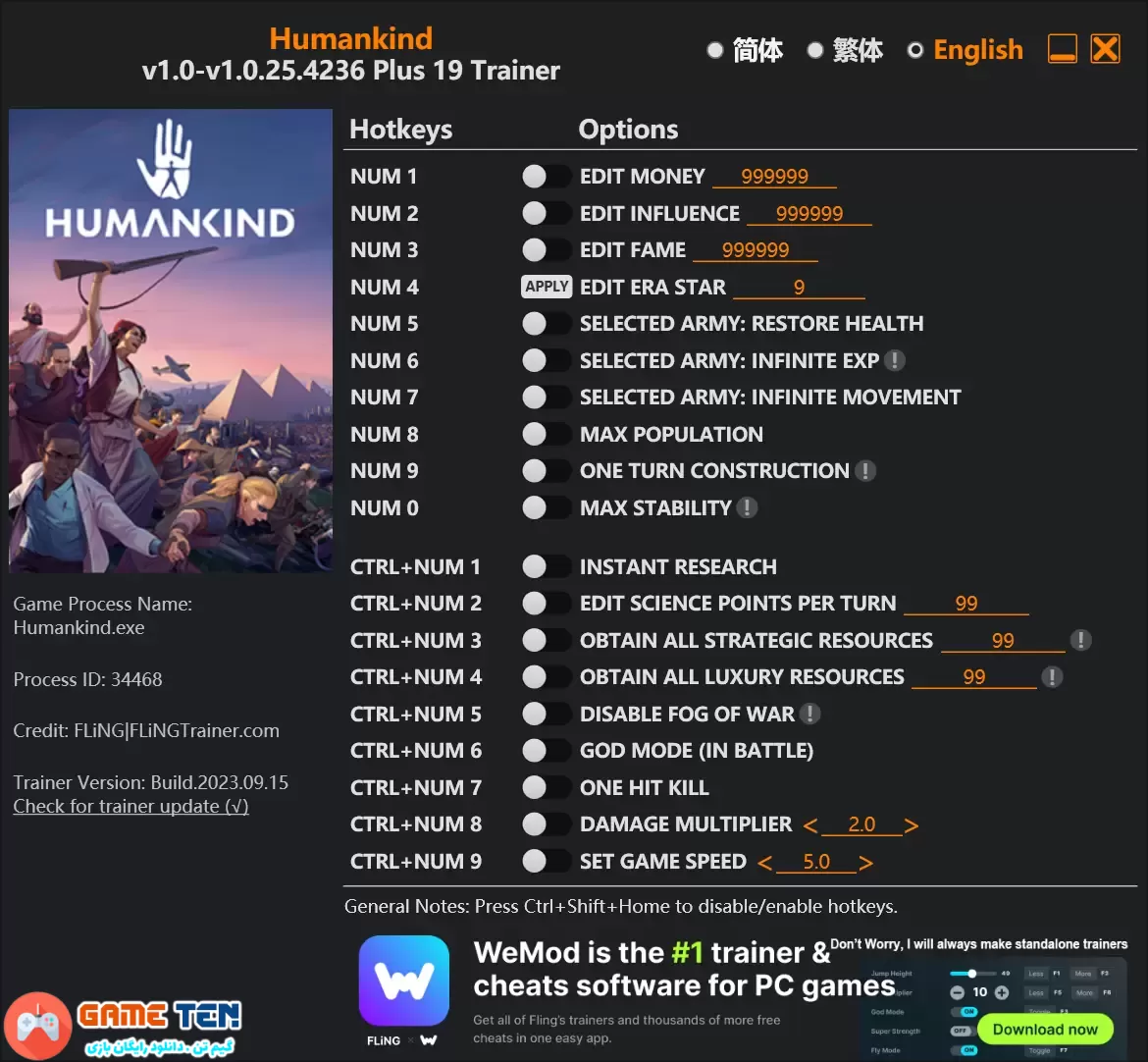
.webp) دانلود بازی کلاچ ✔️ مود پول بینهایت 3.2 Clutch
دانلود بازی کلاچ ✔️ مود پول بینهایت 3.2 Clutch.webp) دانلود GTA: San Andreas v2.11.32 ✔️ بازی سن اندریاس اندروید + مود
دانلود GTA: San Andreas v2.11.32 ✔️ بازی سن اندریاس اندروید + مود دانلود بازی 3 God of War ✔️ خدای جنگ ۳ برای کامپیوتر
دانلود بازی 3 God of War ✔️ خدای جنگ ۳ برای کامپیوتر.webp) دانلود مود GTA Trilogy Definitive Edition - هک بازی سه گانه جی تی ای برای اندروید
دانلود مود GTA Trilogy Definitive Edition - هک بازی سه گانه جی تی ای برای اندروید دانلود بازی God of War II - خدای جنگ 2 برای کامپیوتر و اندروید
دانلود بازی God of War II - خدای جنگ 2 برای کامپیوتر و اندروید Google Chrome
Google Chrome Direct X
Direct X WinRar
WinRar Steam
Steam ADM
ADM Daemon Tools Lite
Daemon Tools Lite AMD Radeon
AMD Radeon Blue Stacks
Blue Stacks IDM
IDM